
Yurich Koshurich
10
3506
586
Laptop-urile disponibile în zilele noastre împachetează o mulțime de performanțe sub șasiu subțire, unele dintre ele reușind chiar să margine unele desktop-uri de înaltă calitate în ceea ce privește puterea pură. Totuși, asta vine cu costul temperaturii. Dacă dețineți un laptop și îl utilizați pentru sarcini extrem de intense, precum redarea și jocurile, probabil v-ați confruntat deja cu aceste probleme de temperatură. Cea mai mare parte din această căldură provine de la procesor și acesta nu este cu siguranță un semn bun, deoarece reduce longevitatea procesorului dvs., ceea ce la rândul său reduce longevitatea laptopului. În afară de aceasta, la temperaturi ridicate, aceste procesoare nu își îndeplinesc potențialul maxim datorită limitei de accelerație termică a Intel. Așadar, cum să rezolvăm aceste probleme, vă puteți întreba? Ei bine, exact asta vom discuta astăzi și vom folosi un software terț, numit ThrottleStop. Așadar, fără alte întrebări, să aruncăm o privire cum să utilizați ThrottleStop pentru a controla performanța procesorului dvs.:
Descarcă ThrottleStop
Dezvoltat de Unclewebb, ThrottleStop este un software terț care este utilizat pe scară largă de oameni pentru a monitoriza și a rezolva problemele de accelerare termică a procesorului lor. Lansat inițial în 2010, software-ul sa îmbunătățit foarte mult în ultimii 7 ani. Ultima versiune de ThrottleStop este 8.48, pe care o puteți descărca de aici. Extrageți fișierul zip descărcat și faceți clic pe aplicația ThrottleStop pentru a-l lansa.
Controlați temperatura CPU cu ThrottleStop
Ei bine, motivul principal pentru care oricine ar instala ThrottleStop este să-și păstreze temperaturile procesorului, deoarece tocmai acest software excelează. Așadar, aproape toate procesoarele Intel Core disponibile astăzi acceptă tehnologia Turbo Boost. Cu ajutorul Turbo Boost, CPU-ul dvs. crește viteza de ceas din frecvența de operare de bază, atunci când sistemul de operare solicită cea mai înaltă performanță a procesorului. Acest lucru nu este neapărat un lucru bun, deoarece cu cât este mai mare viteza ceasului, cu atât temperaturile vor fi mai mari. Așadar, dacă aștepți cu nerăbdare să îți menții temperaturile, Turbo Boost este una dintre cele mai grave coșmaruri.
Acum că ThrottleStop este aici, nu trebuie să vă mai faceți griji pentru asta. Puteți opri complet tehnologia Turbo Boost de la Intel, verificând „Dezactivează Turbo” opțiune. Odată terminat, procesorul dvs. va rămâne la frecvența de stoc și nu va crește niciodată mai mult decât dacă este activat din nou. Dacă doriți să confirmați acest lucru, puteți verificați coloana FID în partea dreaptă a ferestrei aplicației ThrottleStop.
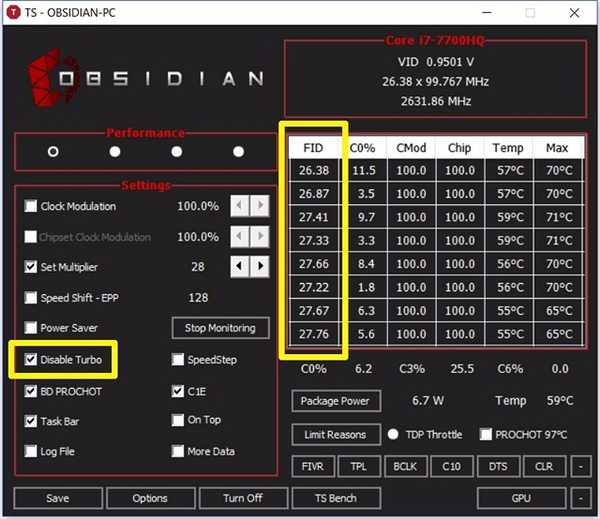
De exemplu, puteți arunca o privire asupra procesorului meu. Am un procesor Intel Core i7-7700HQ cu o frecvență de bază de 2,8 GHz și este capabil să crească turbo până la 3,8 GHz. După cum puteți vedea din imaginea de mai sus, odată ce opțiunea Disable Turbo a fost verificată, frecvența procesorului a rămas la aproximativ 2,8 GHz. Dezactivând Turbo Boost, temperatura maximă a procesorului dvs. se va reduce cu cel puțin 5 - 10 grade Celsius.
Controlează performanța procesorului cu ThrottleStop
Nu toată lumea ar putea fi interesată să păstreze temperaturile procesorului mai scăzute. Este posibil ca unii oameni să nu dorească ca performanța procesorului să fie afectată din cauza acestor temperaturi ridicate. Deci, dacă ești unul dintre ei, ar trebui dezactivați „BD PROCHOT” deconectând caseta. Practic, înseamnă că procesorul bidirecțional este la cald. Acest lucru poate suna complicat, dar vă vom anunța ce este.
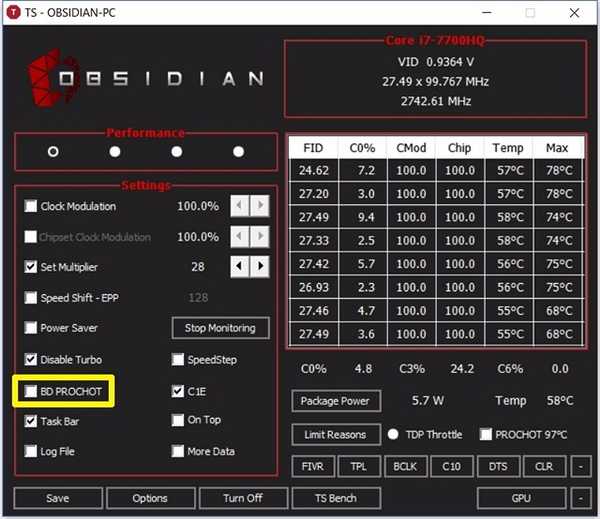
CPU nu este singura componentă din laptopul dvs. care generează toată căldura. Cipul grafic din interiorul laptopului generează o cantitate bună de căldură mai ales în timpul ședințelor lungi de joc. În mod esențial, crește temperatura generală a laptopului. Drept urmare, temperatura procesorului crește și ea.
Intel a introdus această funcție BD PROCHOT, astfel încât, dacă o altă componentă precum cipul dvs. grafic rulează foarte fierbinte, ar putea să trimită un semnal PROCHOT direct CPU și să-l forțeze să se răcească prin accelerare. Drept urmare, întregul laptop se răcește. Dezactivând BD PROCHOT, CPU-ul dvs. va continua să funcționeze la viteza maximă, chiar dacă temperaturile altor componente din sistemul dvs. sunt destul de fierbinți.
CPU overclocking folosind ThrottleStop
Notă: Înainte de a continua acest lucru, trebuie să vă dați seama că overclock-ul CPU va funcționa doar pe procesoarele deblocate din seria K, cum ar fi Intel 7820HK, 6820HK și așa mai departe. Dacă aveți altceva, acest pas nu este pentru dvs. și puteți săriți foarte bine această secțiune.
Dacă credeți că aveți suficient spațiu de temperatură și aveți un procesor deblocat, puteți încerca să depășiți procesorul și să îl împingeți până la limite, dacă doriți. Cu toate acestea, dacă temperatura procesorului dvs. este deja ridicată la viteze de stoc, vă recomandăm să vă lăsați departe de overclocking. ThrottleStop vă permite cu ușurință să depășiți procesorul în câteva secunde. Pentru a face acest lucru pur și simplu crește „Set multiplicator” în funcție de preferințe.
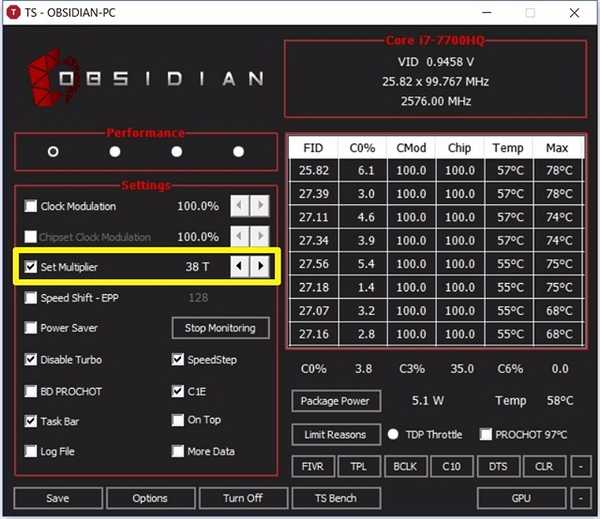
Multiplicatorul setului poate părea complicat la început, dar este destul de ușor de înțeles. Toate procesoarele Intel Core disponibile în prezent, dispun de un ceas de bază de 100 MHz, indiferent de multiplicator. Să presupunem că aveți un procesor i7 7820HK cu o frecvență de bază de 2,9 GHz și o frecvență de impuls de 3,9 GHz, îl puteți overclock la 4 GHz setând multiplicatorul la 40, ceea ce înseamnă în esență 40 x 100 MHz ceas de bază = 4 GHz. Odată terminată, coloana FID din partea dreaptă a ferestrei aplicației va afișa 40.xx, dacă a funcționat efectiv. Din păcate, procesorul pe care îl am este un i7-7700HQ, care nu poate fi overclockat, deci software-ul nu mă va lăsa overclock deloc.
CPU de underclocking cu ThrottleStop
Spre deosebire de procedura de overclockare, care este restricționată la procesoarele deblocate din seria K, orice procesor Intel poate fi subcronizat sau dezactivat folosind ThrottleStop. Oamenii care preferă să facă acest lucru, de obicei, vor să oprească procesorul să nu funcționeze prea tare, pentru a-și îmbunătăți longevitatea. Procedura pentru a face acest lucru este cam aceeași cu overclockarea, cu excepția faptului că veți fi reducerea „Setați multiplicator ” în funcție de preferințe.
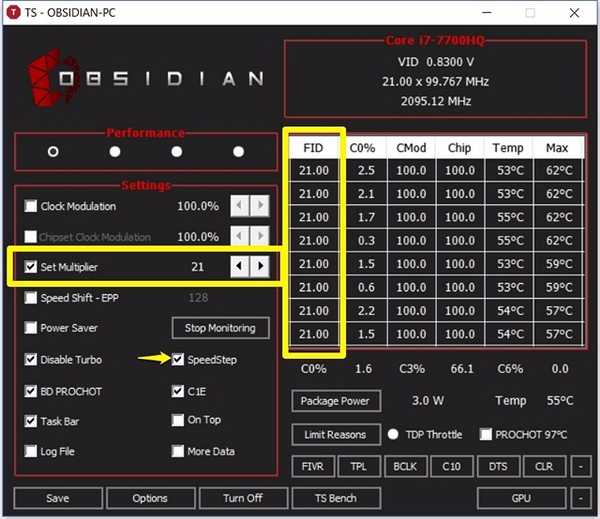
Asigura-te ca activați „SpeedStep” bifând caseta. Dacă este dezactivat, nu vei putea deconecta procesorul. Luă-mi i7-7700HQ de exemplu, frecvența sa de bază este de 2,8 GHz. Așadar, dacă vreau să-l subîncărcarea la 2,1 GHz, va trebui doar să reduc Set multiplicator la 21. Odată terminat, veți putea observa viteza redusă a ceasului în coloana FID a aplicației, așa cum se arată în imaginea de mai sus. Deși descărcarea procesorului îmbunătățește temperatura cu o marjă mare, performanțele generale ale laptopului dvs. vor fi, de asemenea, afectate, întrucât procesorul nu are performanțe maxime.
VEZI ȘI: Cum să overclockează GPU pentru o performanță mai bună a jocurilor
Evitați problemele de accelerare termică cu ThrottleStop
În funcție de problemele cu care vă confruntați, puteți controla complet performanța procesorului dvs. și puteți menține temperaturile în control cu software-ul ThrottleStop. Procesul este destul de simplu și dacă știi ce faci, ThrottleStop este ceva pe care ești obligat să-l folosești zilnic. Deci, ce părere aveți despre acest software cool? Se poate rezolva în cele mai multe dintre problemele cu care se confruntă utilizatorii de laptop? Spuneți-ne în secțiunea de comentarii de mai jos.















